
Win10系统的功能和性能变得越来越完善,在许多方面都超过了Win7,因此许多使用Win7的用户都希望重新安装Win10系统,但是却不知道该如何操作,所以下面小编来跟大家说说win7重装win10的步骤教程,大家一起来看看吧。
1、首先我们打开电脑浏览器搜索装机吧一键重装系统,将软件下载好并打开,然后选择要下载的系统。

2、系统镜像文件有点大,我们要耐心等待下载。

3、下载好进行环境部署,部署好我们重启电脑即可。

4、我们进入windows启动管理器界面,选择第二个进入电脑的pe系统。
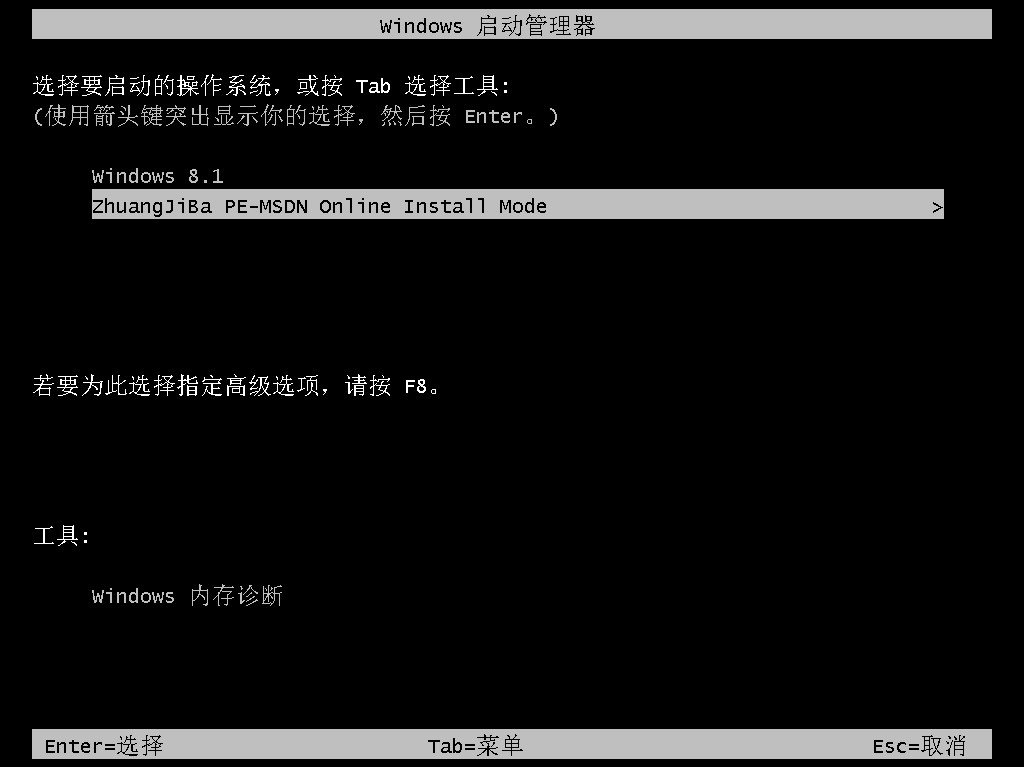
5、进入到到pe系统界面继续进行安装。

6、安装完成之后我们需要再次重启电脑。
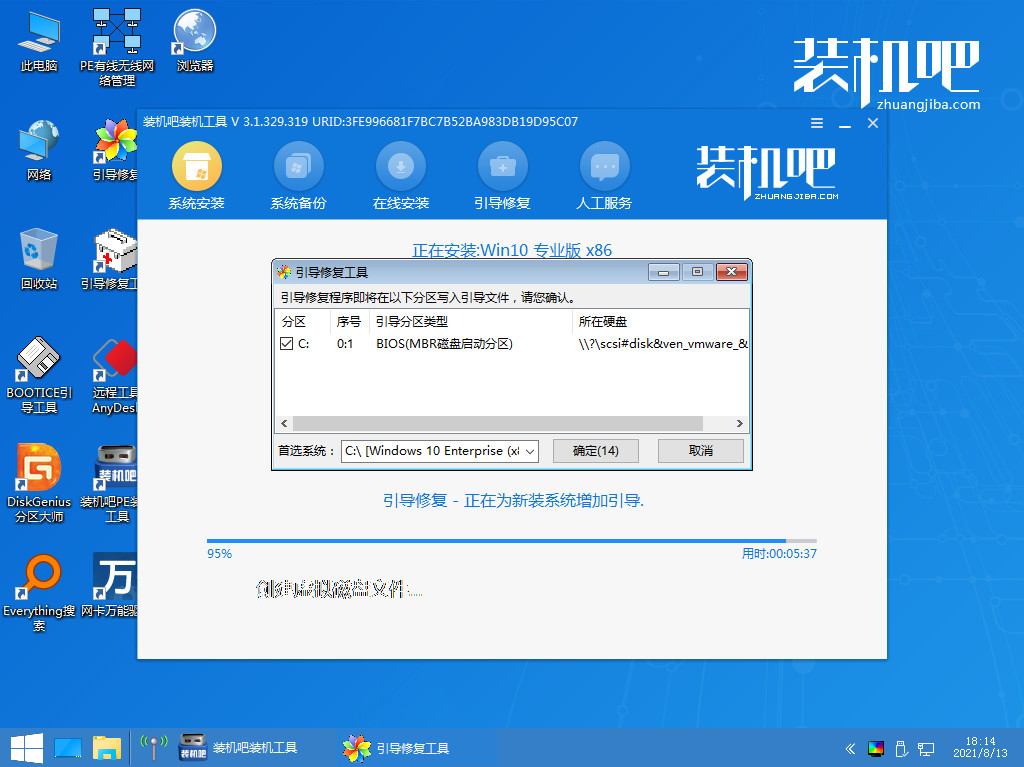
7、重启完电脑之后我们就进入到新系统啦。
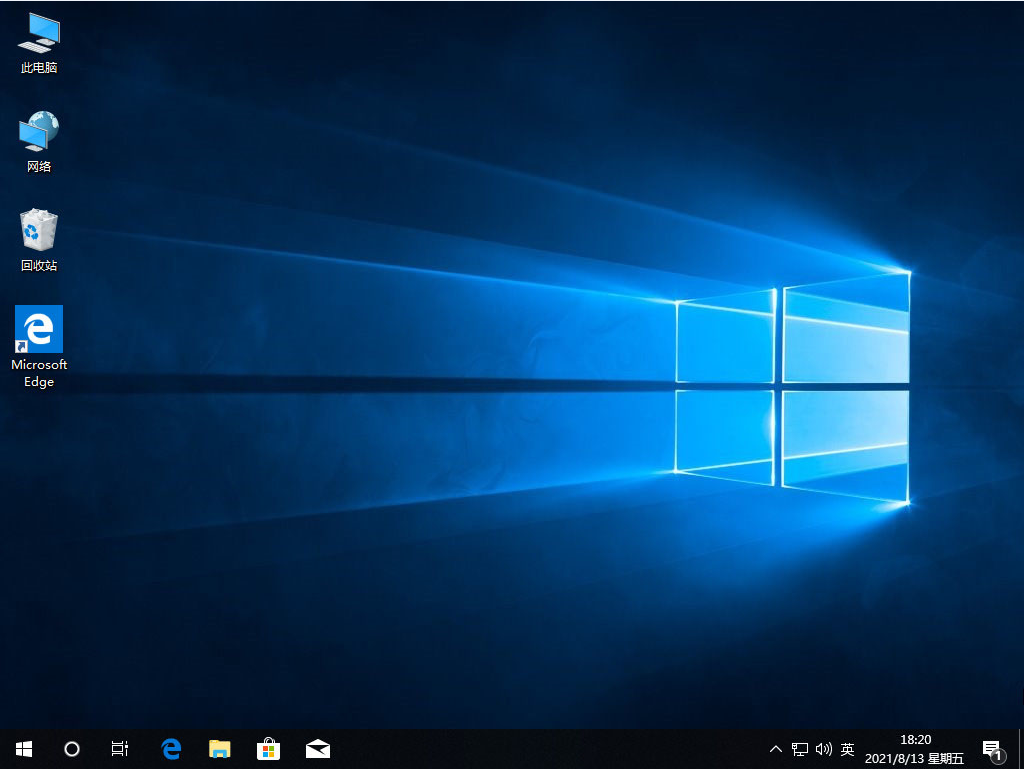
以上就是win7重装win10的步骤教程啦,希望能帮助到大家。





